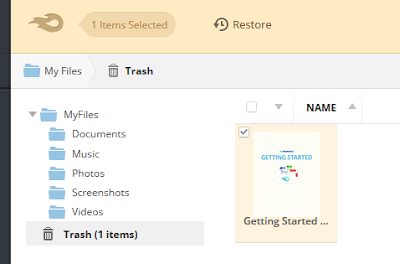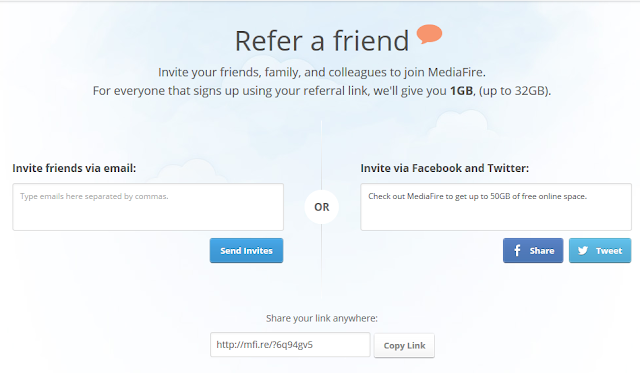MediaFire 曾經是非常有名的「免費空間」服務,讓大家上傳影音與檔案,提供其他陌生人透過連結自由下載,在之前那樣一個檔案滿天「傳」的免空年代,也有許多的愛用者。但時代改變了,觀念建立了,現在免空已經不再那麼盛行,大家也知道不能分享這些有版權的內容。於是這些免空王者,開始想要轉型。
轉成什麼? Dropbox 是他們眾志一同的目標,大家都想要轉型成「雲端同步硬碟」,但是這個領域的競爭者也不少,有桌面雲端同步的三大王者 Dropbox 、Google 雲端硬碟、 SkyDrive, 也有企業端強而有力的競爭者 Box。
不過不轉也不行, MediaFire 當然也要轉型,今天開始,測試版的 MediFire Desktop Beta 正式開放用戶下載,從此你可以利用 MediaFire 自動同步桌面硬碟裡的檔案,將資料備份在雲端、同步到手機。雖然剛剛推出,不過功能還頗完整,也針對 Dropbox 推出了一些更優惠的方案,例如每個用戶最多可以加到免費 50GB 的空間。
- 關於雲端硬碟,歡迎延伸參考:
- 雲端硬碟不只是儲存,真正雲端運算可以幫你聰明工作
- Google+ 相簿是儲存旅遊照片最佳雲端硬碟,我的8個好理由
- 1.安裝「 MeiaFire Desktop 」桌面同步軟體:
- 2.選擇想要同步硬碟中哪一個資料夾?
「 MeiaFire Desktop 」可以讓你選擇硬碟中的某一個資料夾來進行檔案同步。
- 3.選擇想要同步雲端上的哪幾個資料夾?
在不同的電腦安裝「 MeiaFire Desktop 」,可以選擇每一台電腦「只要」同步整個 MediFire 雲端硬碟中的哪些資料夾。
- 4.簡單易用的桌面同步提示
安裝設定完成後,就會在桌面看到「 MeiaFire Desktop 」的提示,很清楚易懂,可以看到自己目前正在同步哪些檔案,右上方可以進入設定,或是點擊「相機」按鈕可以拍下螢幕截圖上傳同步。
- 5.MediaFire 網頁端雲端硬碟
- 6.開始 10 GB,最多加到 50GB
你可以看到下面我完成了安裝桌面軟體、安裝 App,連結臉書等動作,就加了 5GB 空間。
- 7.在電腦端檔案總管直接分享檔案
- 8.可以畫標註的截圖功能
- 9.支援各種檔案格式的線上預覽
- 10.回覆、救援之前的檔案版本
- 11.救回已經被刪除的檔案
- 12.透過邀請朋友註冊,大幅增加空間
至於同步效果如何呢?我實際測試,感覺目前沒有 Dropbox 那麼即時同步,但上傳下載也還是穩定沒有問題的,有興趣的朋友可以試試看。
本篇也開放大家分享自己的邀請連結,讓有興趣的朋友可以點選來註冊!
- MediaFire:https://www.mediafire.com
- MediaFire 桌面同步軟體下載:https://www.mediafire.com/software/desktop/
Source: playpcesor.com